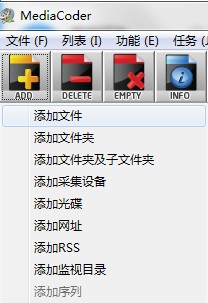- 软件介绍
- 软件截图
- 其它版本
- 下载地址
- 相关评论(0)
mediacoder专业最新版(音视频转码工具)是一款不用安装的视频格式转换器,让你随时随地拥有最轻松的使用感受!音频视频格式自由切换,轻松又简单,小白也能轻松上手!
mediacoder专业加速版内容介绍
mediacoder最新版是功能强大且简单易用的多功能影音格式转换软件。能够充分发挥挥多核处理器性能,并对分块编码技术进行提升优化,为用户提供极致的视频转码服务,软件采用多线程设计,能够快速实现各种音频视频格式间的相互转换,采用规范的媒体标准和存储格式,输出品质极高,拥有友好直观的图形界面!

mediacoder最新版特色细节
1、处理片源rmvb,视频---来源最好设成mencoder,如果一定要使用avs,请把画面----频率设成24000/1001,不然会声画不同步
2、配置好参数后,点击“文件”---"保存预设文件“可以把你设置的参数保存下来
3、要转码的源文件名字,不能带有这些字符 ;%!()&^, 可以是中文英文字符-+()不能带日文,韩文,其它文字,尽量简单为佳
4、如果你转换出来的mp4需要在线播放,而且用http协议,那么在容器勾选二次混流选择mp4creator并勾上hint选项,这样可以播放时候进度条能拖动
5、画面--遮标功能用于遮档画面某区域,x:y是坐标,w:h是宽度和高度,左上角是0,0 宽度是渐变的宽度,范围是从第几到第几秒遮档时间。要实现这个功能,视频--来源必须设置为"mencoder"
6、要进入“专家模式”看视频,音频参数和avs脚本内容,请加载一个影片文件再操作
7、55xx版本,视频来源设置为ffmpeg时候,音频也要设置ffmpeg不然有些文件格式会卡在“预处理”(此问题已在5540版解决)
8、分段编码截止5542版本,只适合在单次编码(平均编码模式,固定质量模式,恒定码率模式下正常转码,二次,三次编码仍有错误,会导致在99%时候出错不能完成,有修复会在这条注明
9、终极解码2013.6.18里面的itunes组件版本太低,如果想使用qaac音频编码器,请上苹果官网下载itunes,用winrar解压出 appleapplicationsupport.msi 单独安装即可解决qaac使用中的问题
10、画面剪裁功能目前要依靠mencoder,所以“视频”----“来源”选项指定“mencoder"
mediacoder中文版亮点优势
多线程设计,充分发挥多核处理器性能
支持h.264和h.265的gpu加速编码
优化视频和音频的播放品质
在各种主流音频和视频格式间进行转换
提供超丰富的编码参数进行调整和优化
提取并压缩bd/dvd/vcd/cd的内容
分块编码技术提升并行化
企业文化
mediacoder是最早开始使用gpu进行视频编码加速的影音转码软件之一。通过将原本完全依赖cpu的计算工作转移到gpu上进行,h.264和h.265编码所需的时间被大幅缩短。
主要功能
采用先进的nvidia cuda技术加速h.264编码,加速转码过程中的filter操作(如:改变分辨率、改变帧率、降噪、反交错等),一定程度上提高了转码效率。
全部编解码器自带,不依赖于系统的编解码器和任何组件
基于优秀的众多的开源编解码后台,能够解码和编码的格式多
良好的可扩展的程序架构,快速适应新的需求,不断增加新的格式的支持
良好的多线程设计,为多核处理器优化,在四核上可达到90%以上的平均cpu使用率
极为丰富的可调整的编码参数
可用脚本语言扩展界面,支持众多影音设备
支持格式
存储介质和流媒体输入
bluray, dvd, vcd, svcd, cd, cuesheet, http, ftp, rtsp, udp
有损音频压缩格式
mp3, vorbis, lcaac, heaac, opus, ac3, mpeg audio, musepack, speex, amr, windows media audio, adpcm, mp3pro
视频压缩格式
h.264/avc, h.265/hevc, vp8/vp9, mpeg 1/2/4, flash video, xvid, divx, theora, dirac, h.263, realvideo, windows media video, huffyuv, mjpeg
容器格式
mp4, webm, f4v, flv, matroska, avi, mpegps, mpegts, asf, mts/m2ts/avchd, quicktime/mov, pmp, realmedia, ogm
无损音频压缩格式
flac, wavpack, monkey's audio, optimfrog, alac, tta, pcm

错误代码说明
006
文件读写错误
可能原因:
输入文件不再存在
输入文件无法访问(可能被其它软件独占打开)
输出文件无法创建
输出路径的剩余空间不足
007
参数设置的组合不符合格式要求
005
目录访问错误
可能原因:
目录不存在
目录访问权限有问题
008
音频格式参数错误
可能原因:
音频编码器不支持所选的音频格式
音频编码器不支持所选的音频采样率或声道数
014
视频编码器出错
019
输出文件的时长和输入文件不一致
可能原因:
输入文件有一部分码流存在问题
输入文件本身不完整
011
音频解码器出错
012
音频编码器出错
013
视频解码器出错
020
混流过程超时
可能原因:
混流器存在bug
硬盘或网络存储不稳定
015
混流器出错
009
视频格式参数错误
010
容器格式参数错误
016
试图访问一个不存在的参数键值
017
无法辨认输入文件的参数
018
写入输出文件的标签(tag)时出错
常见问题
1、怎么转能让我的视频又小又清晰
可以说这是个悖论。因为,码率决定视频的清晰度;同时,码率又决定了视频的容量。
在这个前提下,改变一些设置也能改善清晰度和容量。如果是画面动态不大的视频,可以用“固定质量模式”,具体数值可以自己多测试,数字越大,质量越差。如果是画面动态大的视频,可以用2次编码、3次编码来转,低码率时用2次3次画面会有明显提升。
然后,在“x264”设置界面下的“预设”也能对画面质量有提升,但不会很明显,自己可以选择几个测试对比下效果。
2、转码前需要注意什么
首先要确定转码文件能在普通播放器正常播放,比如:kmplay,potplay,vlc,迅雷看看等,不能播放的不能转码。
3、id有什么用
id用于免费版,有了id后免费版不会再有弹窗算术题,能连续转码,其他一样。
4、怎么提高转码速度
电脑硬件(主要是cpu)决定转码速度,这是大前提。
或者用gpu转码也可以大幅度提高转码速度,但gpu转码会对画面有损失,特别是在低码率时。
软件设置里关闭降噪会提高一点速度
5、报错了怎么办
可以看官网或官方qq群提供的“mc错误代码说明”。修改设置前要常用“恢复所有设置为默认值”,在软件界面的“文件”菜单下。
6、音视频不同步、播放快进、输出的文件时间短了
主要原因是解码不准,建议卸载所有播放器、解码器,只安装一个完美解码或者终极解码,然后视频来源设置为:ffmpeg或avs
用户测评
mediacoder最新版是比较早期的音视频转码工具,它支持各种主流的音频和视频格式相互转换。
更新日志
1、修复损坏或部分下载的视频文件
2、转换媒体内容以在多媒体设备上播放
3、改善音频和视频文件的压缩/缩小尺寸
4、统一和规范媒体标准和存储格式
5、转换媒体内容以进行在线发布或广播
6、从网络流或捕获设备转储和编码
7、从视频文件和光盘中提取音轨
其它版本下载
- 下载地址
软件排行榜
- 1amv转换精灵电脑版
- 2mp4转换专家免费版
- 3xilisoft 3gp video converter(3gp转换器)
- 4aoa mp4 converter软件
- 5ultra video converter汉化版
- 6Easy RM RMVB to DVD Burner(转换RM格式到DVD格式)
- 7AVI转换精灵
- 8AVI转换之星(avi格式转换器)
- 93gp转换器客户端
- 10winxmedia avi/wmv mp4 converter软件
- 11飞华rm转换精灵
- 12mediacoder中文版64位
- 13exe转swf格式转换器
- 14PSP Movie Creator(mp4电影转换器)
- 15PVAuthor mp4转换工具
热门推荐
-
 格式工厂官方免费版电脑版下载
v5.10.0 最新版 / 105.19M / 多国语言
格式工厂官方免费版电脑版下载
v5.10.0 最新版 / 105.19M / 多国语言
-
 全能音频转换器修改版下载
v13.1 免费版 / 7.29M / 简体中文
全能音频转换器修改版下载
v13.1 免费版 / 7.29M / 简体中文
-
 media converter8下载
v8.0 中文版 / 31.70M / 简体中文
media converter8下载
v8.0 中文版 / 31.70M / 简体中文
-
 qsv视频格式转换器下载
v2017 最新版 / 895KB / 简体中文
qsv视频格式转换器下载
v2017 最新版 / 895KB / 简体中文
-
 狸窝ppt转换器免费版下载
v2.8.0.0 官方版 / 23.04M / 简体中文
狸窝ppt转换器免费版下载
v2.8.0.0 官方版 / 23.04M / 简体中文
-
 qlv格式转换工具下载
v1.0 最新免费版 / 1.41M / 简体中文
qlv格式转换工具下载
v1.0 最新免费版 / 1.41M / 简体中文
-
 avi转mp4转换器官方下载
免费版 / 12.00M / 简体中文
avi转mp4转换器官方下载
免费版 / 12.00M / 简体中文
-
 万能格式转换器官方下载
v2017 最新版 / 47.53M / 简体中文
万能格式转换器官方下载
v2017 最新版 / 47.53M / 简体中文
热门标签
装机必备软件
-
 网易云音乐音频播放
网易云音乐音频播放  影音先锋视频播放
影音先锋视频播放 360安全卫士安全防护
360安全卫士安全防护 爱奇艺视频播放
爱奇艺视频播放 360杀毒杀毒软件
360杀毒杀毒软件 迅雷下载工具
迅雷下载工具 驱动精灵驱动工具
驱动精灵驱动工具 酷我音乐音频播放
酷我音乐音频播放 WPS办公软件
WPS办公软件 暴风影音视频播放
暴风影音视频播放 吉吉影音视频播放
吉吉影音视频播放 微信电脑版聊天工具
微信电脑版聊天工具 搜狗输入法文字输入
搜狗输入法文字输入 美图秀秀图像处理
美图秀秀图像处理 360浏览器上网浏览
360浏览器上网浏览
- 视频
- 芒果tv腾讯视频优酷视频爱奇艺
- 解压
- rar解压软件7zip解压软件视频压缩软件winrar
- 剪辑
- 剪映会声会影premiereaudition
- p图
- 光影魔术手coreldraw美图秀秀photoshop
- 办公
- 腾讯会议钉钉officewps
- 杀毒
- 诺顿小红伞金山毒霸360杀毒
- 直播
- 抖音快手斗鱼直播虎牙直播
- 翻译
- 谷歌翻译插件百度翻译有道词典金山词霸
- cad
- cad插件浩辰cad中望cad天正建筑
- 编程
- EditPlusnotepadsublimevisual studio
- 安全
- 火绒卡巴斯基腾讯电脑管家360安全卫士
- 下载
- utorrentidm下载器比特彗星迅雷电脑版
- 网盘
- 阿里云盘和彩云网盘腾讯微云百度网盘
- 聊天
- 微信电脑版yy语音阿里旺旺qq
- 财务
- 用友软件开票软件管家婆软件金蝶软件
- 浏览器
- 火狐浏览器谷歌浏览器qq浏览器360浏览器
- 驱动
- 驱动人生网卡驱动驱动精灵显卡驱动
- 检测
- cpuzaida64安兔兔鲁大师
- 音乐
- 网易云音乐酷我音乐酷狗音乐qq音乐
- 播放器
- potplayerkmplayer影音先锋暴风影音